Uno dei modi più semplici ma più efficaci per indurre gli utenti a cliccare da qualche parte o a fare qualcosa che non dovrebbero è quello di mostrare loro un pop-up personalizzato e ingannevole. È questo il caso del sito del dirottatore Karakorampeak, che è simile a Potterfun e a DSR Search.
Questo particolare dirottatore mostra un pop-up nell’angolo in basso a destra dello schermo che viene fatto passare per un legittimo avviso di sicurezza di McAfee o un rifiuto di pagamento di un abbonamento. L’obiettivo è spingere l’utente a interagire con il pop-up, che poi lo porterà a una pagina truffaldina o a un altro tipo di indirizzo web non sicuro. Tuttavia, di solito nel pop-up è presente un URL – qltuh.karakorampeak.top – che permette di capire che si tratta di una vera e propria truffa.
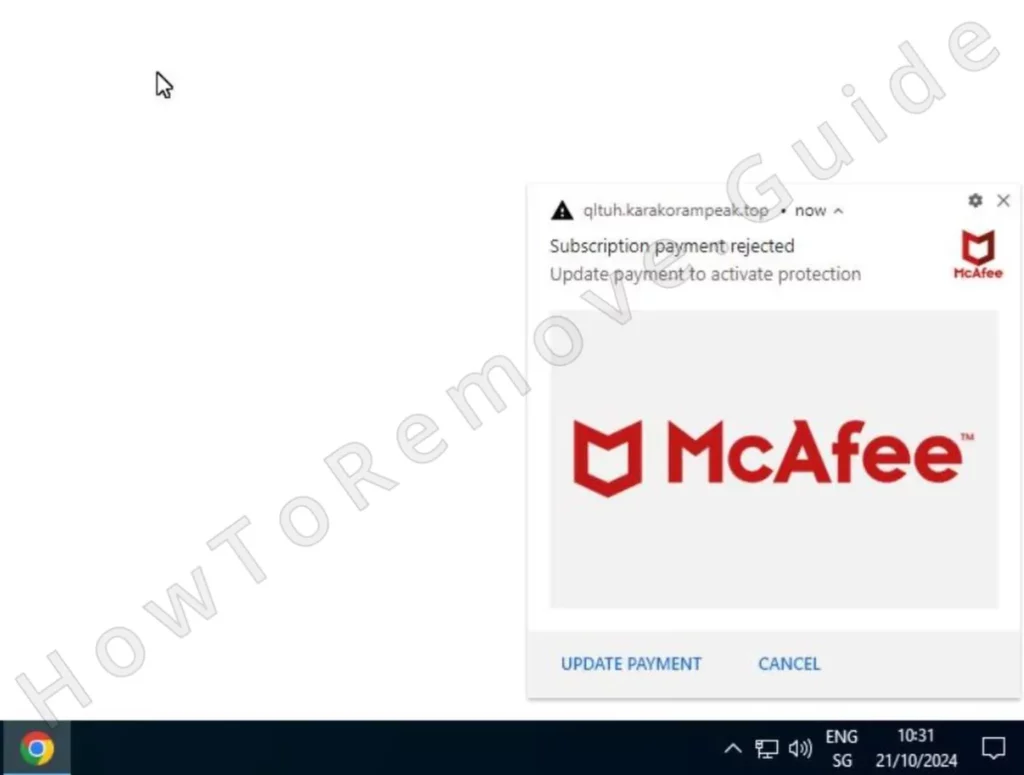
Ma se abboccate all’esca, potreste essere truffati e costretti a pagare per software e servizi falsi o addirittura a fornire i vostri dati bancari su una pagina di phishing che li porterà dritti nelle mani dei truffatori. E tutto questo solo perché un sito disonesto è autorizzato a inviarvi notifiche di spam.
Manuale di rimozione di Karakorampeak
Ora che ho chiarito come funziona questo dirottatore, vi mostrerò come liberarvene. Ci sono due modi per affrontare la questione: uno semplice e veloce e uno lungo e dispendioso in termini di tempo. Proviamo la prima opzione e vediamo se funziona e se vi fa risparmiare tempo:
- È sufficiente aprire il browser, fare clic sul menu e poi su Impostazioni.
- Controllare le impostazioni di Privacy e Sicurezza. In particolare, andate alla sezione Impostazioni del sito.
- Controllare ciascuna delle seguenti categorie di autorizzazioni: Notifiche, Pop-up e Reindirizzamenti. I dirottatori amano installarsi qui ed è così che prendono il controllo. Se individuate Karakorampeak.top o altri URL strani o sconosciuti, eliminateli immediatamente.
- Dopo aver ripulito tutto, riavviate il browser per verificare se Karakorampeak è scomparso.
Il sito rogue continua a darvi fastidio? O forse non siete riusciti a eseguire questi semplici passaggi? Non preoccupatevi. I passaggi di base non sempre funzionano e questo è prevedibile. Significa solo che dovrete dedicare un po’ più di tempo ad affrontare il problema e procedere con la guida completa che ho presentato qui sotto.
SOMMARIO:
| Nome | Karakorampeak |
| Tipo | Browser Hijacker |
| Detection Tool |
Karakorampeak non è un vero e proprio malware e, dopo aver completato la prossima guida, sparirà dal nostro browser. Tuttavia, il fatto che si sia verificato questo problema significa che è possibile che abbiate scaricato qualcosa di sospetto sul vostro PC e che quindi abbiate introdotto il sito canaglia nel browser. Se pensate che sia questo il caso, controllate che il vostro sistema non contenga malware e cancellate tutto ciò che è sospetto.
Purtroppo, non posso offrire istruzioni specifiche su come farlo manualmente, poiché non so cosa possa esserci nel vostro sistema. Tuttavia, SpyHunter 5 – un potente strumento di rimozione che troverete in questa pagina – può occuparsene per voi. Eseguirà una scansione completa del sistema e vi permetterà di eliminare ogni singolo malware con un solo clic.
Come liberarsi di Karakorampeak
Una cosa da capire è che, sebbene Karakorampeak sia solo un sito, è probabile che venga abilitato da un’estensione illegale installata nel vostro browser. Tale estensione ha probabilmente introdotto un criterio personalizzato di terze parti che impedisce di rimuovere l’estensione o Karakorampeak dalle impostazioni del browser.
Quindi, le fasi di rimozione di questo dirottatore dovrebbero seguire il seguente ordine:
- Sbarazzarsi della politica dei disonesti.
- Eliminare le estensioni dei dirottatori.
- Rimuovere l’URL di Karakorampeak dalle impostazioni del browser.
Cominciamo con la rimozione della politica:
Per gli utenti di Google Chrome, iniziare digitando chrome://policy nella barra degli indirizzi del browser. Premete Invio. Verrà visualizzata una pagina con tutti i criteri attivi del browser.
Se si utilizza un altro browser Chromium, come Edge o Brave, basta cambiare il nome nell’URL rispettivamente in edge://policy o brave://policy.
Nella pagina delle polizze, prestate attenzione alla colonna Valori. Cercate una stringa casuale di lettere e numeri. È il vostro obiettivo. Copiate questo valore e salvatelo in un file di testo perché vi servirà nella fase successiva.

Se ci sono più valori sospetti, salvarli tutti nel file di testo.
Poi è necessario raccogliere alcuni dati sulle estensioni, quindi fare clic sul menu del browser e andare su Estensioni > Gestione estensioni.
A volte, Karakorampeak si spinge oltre e blocca l’accesso a quella sezione delle impostazioni del browser, reindirizzando l’utente quando cerca di visitarla.
Se vi succede, andate direttamente alla directory in cui il vostro browser memorizza i dati delle estensioni. Il percorso per Chrome è C:\Users[Nome utente]\AppData\Local\Google\Chrome\User Data\Default\Extensions.
Ecco i percorsi delle cartelle delle estensioni di altri browser comunemente utilizzati:

Una volta arrivati a questo punto, è necessario eliminare le cartelle che corrispondono a tutte le estensioni illegali. Tuttavia, non sarete in grado di capire quale cartella appartenga alle estensioni canaglia collegate a Karakorampeak, quindi dovrete eliminare tutte le cartelle delle estensioni.

Questo disabiliterà temporaneamente tutte le estensioni, comprese quelle legittime, ma sarà possibile ripristinarle molto facilmente una volta risolto il problema del dirottatore.
Dopo aver eliminato le cartelle delle estensioni, tornare alla Gestione estensioni. Attivare l’opzione Modalità sviluppatore, cercare le estensioni sospette, sconosciute o indesiderate e prestare attenzione ai loro ID.
Se i numeri di ID non sono visualizzati, è necessario fare clic sull’estensione per visualizzarne l’ID nella pagina successiva.
È necessario salvare ogni ID rogue accanto ai valori dei criteri precedenti. Una volta fatto questo, si è pronti a procedere alla parte di pulizia.
Come eliminare le politiche di Karakorampeak Virus
Ora è il momento di affrontare il nocciolo del problema. Le impostazioni dei criteri di Karakorampeak sono memorizzate in profondità nel registro di sistema ed è necessario eliminarle da lì.
Aprire l’Editor del Registro di sistema. È possibile cercarlo nella barra di ricerca del menu Start e aprirlo come amministratore oppure premere Winkey + R, digitare regedit e premere Invio.
Con l’Editor del Registro di sistema aperto, utilizzare la funzione di ricerca (menu Modifica > Trova) per trovare le voci relative ai valori dei criteri e agli ID delle estensioni salvati in precedenza.
Incollare ogni valore nella barra di ricerca ed eseguire la ricerca. Quando viene trovato un elemento corrispondente, eliminare la chiave di registro (cartella) corrispondente nel pannello di sinistra.
È necessario ripetere la ricerca dopo ogni chiave eliminata, perché potrebbero esserne rimaste altre.
Dopo aver eliminato tutto ciò che è collegato al primo valore di criterio illecito, ripetere la procedura per altri valori salvati e ID estensione.
Se non è possibile eliminare una determinata chiave, fare clic con il pulsante destro del mouse e aprire Autorizzazioni.
Andare su Avanzate, fare clic su Cambia, quindi digitare “tutti“.

Fare clic su Controlla nomi, poi su OK, quindi selezionare le due opzioni Sostituisci e Applicare le nuove modifiche.

Una volta fatto questo, dovreste essere in grado di eliminare la chiave. Continuare questa procedura fino a quando tutti i criteri non sono stati eliminati.
Altri metodi per rimuovere le politiche di Karakorampeak Malware
Un altro modo per verificare ed eliminare i criteri errati è utilizzare l’Editor Criteri di gruppo. Aprirlo dal menu Start.
Cercare la sezione Modelli amministrativi. Fare clic con il pulsante destro del mouse e selezionare Aggiungi/Rimuovi modelli.

Rimuovete tutti i modelli che non riconoscete: potrebbero far parte del tentativo del dirottatore di controllare il vostro browser.

Se si utilizza Chrome, è sufficiente eseguire il programma gratuito Chrome Policy Remover . Fate clic sul link, scaricatelo ed eseguitelo con i diritti di amministratore. Windows Security o il vostro AV potrebbero avvertirvi, ma dovete ignorare tali avvisi. Anche se lo strumento non proviene da uno sviluppatore ufficiale, è sicuro da usare.
Una volta avviato, cancellerà automaticamente tutti i criteri rimanenti impostati da Karakorampeak.
Come rimuovere Karakorampeak da Chrome e Edge
Una volta che vi siete occupati delle polizze disoneste, siete quasi al sicuro. Ora è il momento di ripulire i resti di Karakorampeak e ripristinare le impostazioni originali del browser.
Avviare il browser e aprire la pagina delle estensioni. Eliminare tutti gli elementi dannosi ancora presenti. Questo è anche un buon momento per riparare le estensioni legittime danneggiate in precedenza.
Fare clic sul pulsante Ripara sotto ciascuno di essi per ripristinarli. Se tale pulsante non è visibile, provare a utilizzare l’estensione e apparirà l’opzione Ripara.
Dopo aver gestito le estensioni, passare alle impostazioni di Privacy e Sicurezza. Dovrete cancellare tutti i dati di navigazione, tranne le password. Vi consiglio di utilizzare l’intervallo di tempo “Tutto il tempo” per essere sicuri che tutto ciò che è illegale venga cancellato.

Rivedete anche la sezione Impostazioni del sito per assicurarvi che non rimangano URL illegali sotto notifiche, pop-up o reindirizzamenti.

Questa volta, consiglio di controllare anche tutte le altre categorie di permessi, nel caso in cui qltuh.karakorampeak.top si sia incorporato anche lì.
Controllate anche le impostazioni del motore di ricerca e assicuratevi che il motore di ricerca predefinito sia impostato su un provider affidabile come Google. Andate quindi su Gestione motori di ricerca e, se vedete degli URL sospetti, eliminateli.

Come ultimo passo, vi consiglio di fare una rapida visita alle sezioni All’avvio e Aspetto delle impostazioni del browser.
I dirottatori spesso inseriscono qui degli URL illegali, in modo da caricare il browser ogni volta che lo si avvia o si apre una nuova scheda. Se notate qltuh.karakorampeak.top o qualsiasi altra cosa che sembra fuori posto, eliminatela.
Ecco, con questi ultimi passaggi, sono abbastanza certo che il Karakorampeak sia stato risolto. Non resta che verificare se sul vostro PC sono installati programmi sospetti. Come ho già detto, SpyHunter 5 può essere di grande aiuto in questo senso.

Leave a Comment